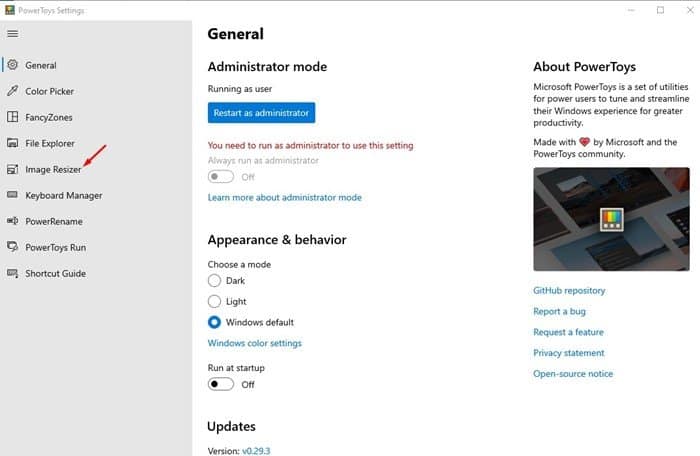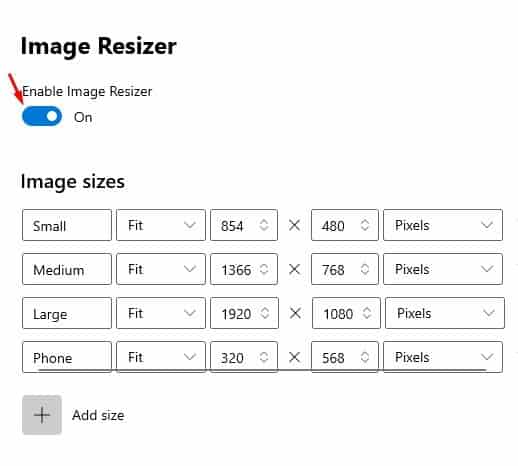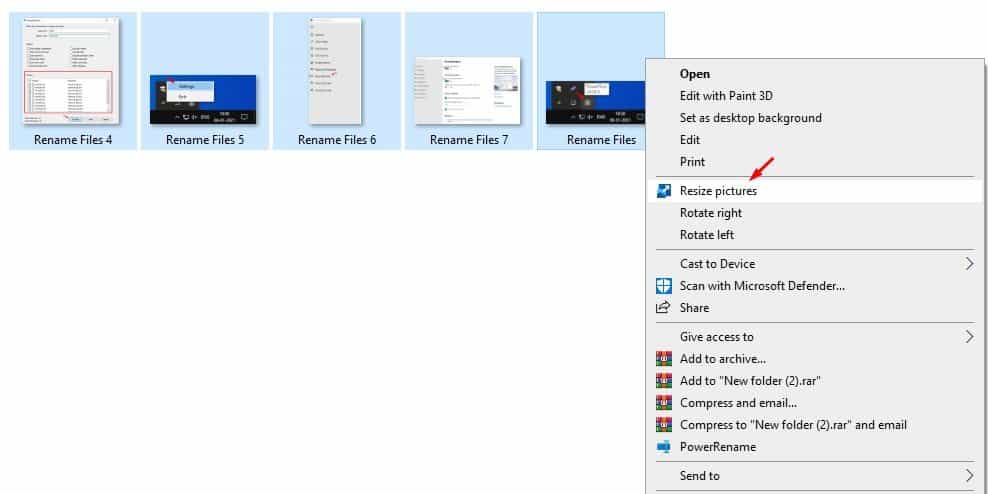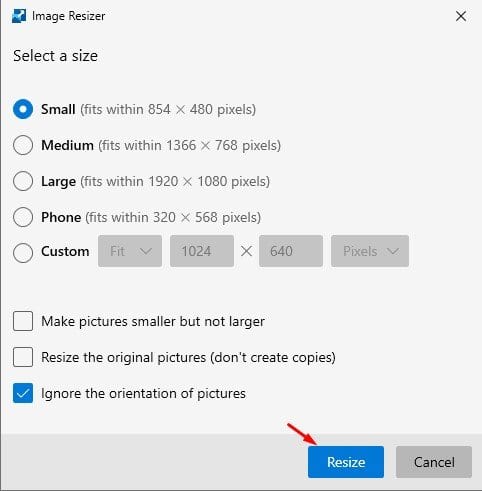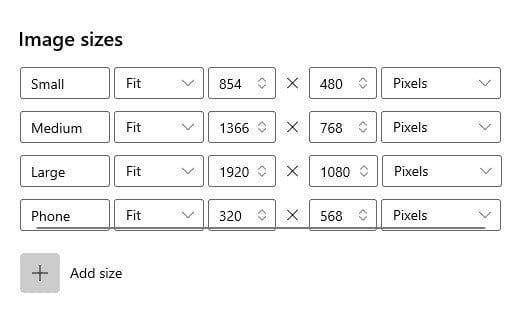Windows 10 හි ඡායාරූප කිහිපයක ප්රමාණය වෙනස් කිරීමට පහසු ක්රමයක්!
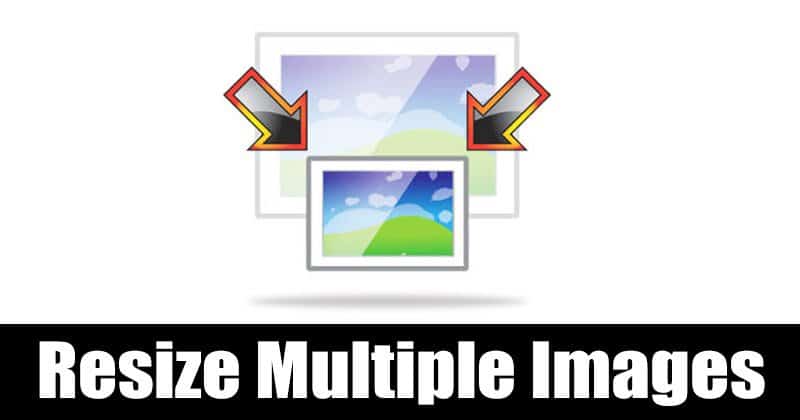
ඡායාරූප සංස්කරණය සම්බන්ධයෙන් ගත් කල, Windows 10 අනිවාර්යයෙන්ම භාවිතා කිරීමට හොඳම වේදිකාව වේ. අනෙකුත් ඩෙස්ක්ටොප් මෙහෙයුම් පද්ධති හා සසඳන විට Windows 10 හි ඡායාරූප සංස්කරණ මෘදුකාංග වැඩිය. Photoshop වැනි ඡායාරූප සංස්කරණ මෘදුකාංග වෘත්තීය ඡායාරූප සංස්කරණය සඳහා සෑම මෙවලමක්ම සපයයි.
කෙසේ වෙතත්, මූලික සංස්කරණ කිහිපයක් කිරීමට වෘත්තීය ඡායාරූප සංස්කාරකයක් විවෘත කිරීමේ කරදරයකින් අපට යාමට අවශ්ය නොවන අවස්ථා තිබේ. දීප්තිය සීරුමාරු කිරීම, ඡායාරූපවල ප්රමාණය වෙනස් කිරීම වැනි මූලික දේවල් කිසිදු ඡායාරූප සංස්කරණ මෙවලම් ස්ථාපනයකින් තොරව සිදු කළ හැක.
මෙම ලිපියෙන්, අපි කිසිදු ඡායාරූප සංස්කරණ මෘදුකාංගයක් භාවිතා නොකර Windows 10 හි ඡායාරූප කිහිපයක් ඉක්මනින් ප්රතිප්රමාණනය කරන්නේ කෙසේද යන්න පිළිබඳ පියවරෙන් පියවර මාර්ගෝපදේශනයක් බෙදා ගැනීමට අපි බලාපොරොත්තු වෙමු. අපි පරීක්ෂා කරමු.
Windows 10 හි බහු පින්තූර එකවර ප්රමාණය වෙනස් කිරීමට පියවර
එබැවින්, Windows 10 හි බහු රූප ප්රමාණය වෙනස් කිරීම සඳහා, අපි PowerToys භාවිතා කරන්නෙමු. ඔබ PowerToys ගැන කිසිවක් නොදන්නේ නම්, ඔබ මෙම ලිපිය පරීක්ෂා කර බැලිය යුතුය - Windows 10 හි PowerToys බාගත කර ස්ථාපනය කරන්නේ කෙසේද .
PowerToys සතුව "Image Resizer" ලෙස හඳුන්වන මොඩියුලයක් ඇත, එය ඔබට පෙර සැකසූ ප්රමාණයකට හෝ අභිරුචි ප්රමාණයකට රූප ප්රතිප්රමාණ කිරීමට ඉඩ සලසයි. PowerToys හි Image Resizer මොඩියුලය භාවිතා කරන්නේ කෙසේද යන්න මෙන්න.
පියවර 1. මුලින්ම සහ ප්රධාන වශයෙන්, Windows 10 පරිගණකයේ PowerToys විවෘත කරන්න .
පියවර 2. දකුණු කවුළුවෙහි, ක්ලික් කරන්න "පින්තූර ප්රමාණය වෙනස් කරන්නා"
පියවර 3. දකුණු පැත්තේ, . විකල්පය සබල කරන්න රූප ප්රතිප්රමාණකය සබල කරන්න .
පියවර 4. අවසන් වූ පසු, ඔබට ප්රමාණය වෙනස් කිරීමට අවශ්ය ඡායාරූප තෝරන්න. පින්තූර මත දකුණු ක්ලික් කර විකල්පය තෝරන්න "පින්තූර ප්රමාණය වෙනස් කරන්න" .
පියවර 5. දැන් ඔබට Image Resizer උපයෝගීතාව පෙනෙනු ඇත. රූපයේ ප්රමාණය තෝරා බොත්තම ක්ලික් කරන්න "ප්රමාණය වෙනස් කරන්න" .
පියවර 6. ඔබට රූප ප්රතිප්රමාණකරණය සඳහා සැකසුම් පවා වින්යාසගත කළ හැක. ඒ සඳහා PowerToys විවෘත කර, "Image Resizer" තෝරන්න. දකුණු කවුළුවෙහි, යනුවෙන් හැඳින්වෙන විකල්පය සොයා ගන්න "පින්තූර ප්රමාණ" . ඔයාට හැකියි ඔබගේම පෙර නිර්වචනය කළ අභිරුචි ප්රමාණය එක් කිරීමට එක් එක් කාවැද්දූ පැතිකඩ සංස්කරණය කරන්න .
මෙය! මම අවසානයි. ඔබේ Windows 10 පරිගණකයේ ඡායාරූප කිහිපයක් ඉක්මනින් ප්රතිප්රමාණනය කළ හැකි ආකාරය මෙයයි.
ඉතින්, මෙම ලිපිය Windows 10 හි බහු ඡායාරූප ඉක්මනින් ප්රතිප්රමාණනය කරන්නේ කෙසේද යන්න පිළිබඳවයි. මෙම ලිපිය ඔබට උපකාරවත් විය! කරුණාකර ඔබේ මිතුරන් සමඟද බෙදා ගන්න. මේ සම්බන්ධයෙන් ඔබට කිසියම් සැකයක් ඇත්නම් පහත අදහස් පෙට්ටියෙන් අපට දන්වන්න.